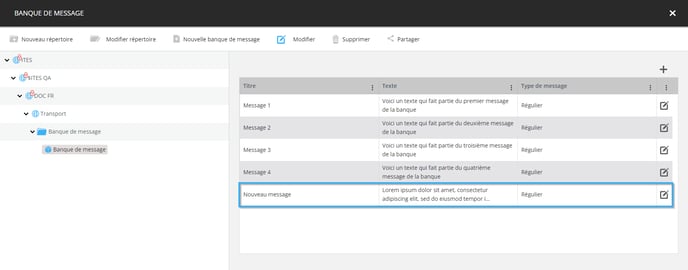Comment ajouter un message à une banque de messages
Cette article est dédié au marché du transport. Découvrez comment ajouter un message à une banque de messages
| disponible avec: |
| Lecteur Windows: Premium Lecteur Web: Premium Lecteur LG webOS Signage: Premium Lecteur Samsung SMART Signage Platform (SSSP / Tizen): Premium Lecteur BrightSign: Premium Lecteur Android: Premium Lecteur Linux: Premium Lecteur macOS: Premium |
Une fois connectée au Studio ITESLIVE, cliquez sur l'onglet « Messages » et sélectionnez l'entrée « Banque de message ».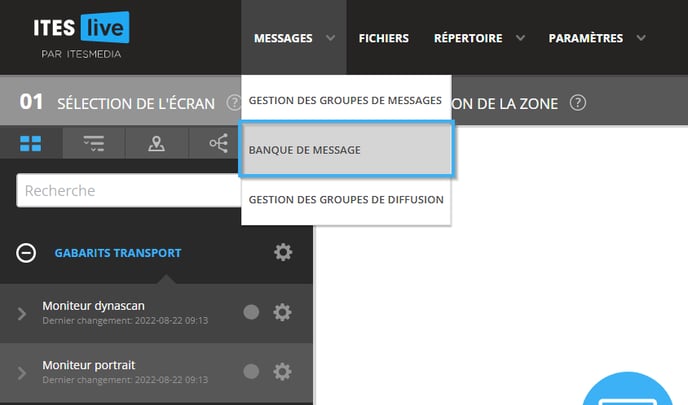
Sélectionnez la banque de messages que vous désirez modifier du côté gauche de la fenêtre. Une fois que la liste de messages qu'elle contient est affichée du côté droit de la fenêtre et cliquez sur l'icône sous from de « + » au-dessus de la liste de messages.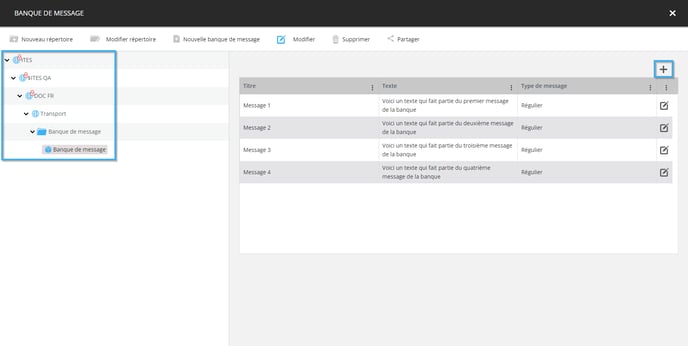
Dans la fenêtre de configuration du message, vous pouvez compléter les champs suivants pour déterminer le contenu du message.
- Type de message: Vous permet de sélectionner le type de communication qui catégorise la communication qu'il rédige.
- Régulier: Avis non urgent à l'attention des voyageurs.
- Promotion: Un message promotionnel.
- Urgent: Un avis urgent à l'attention des voyageurs.
Note: Le type de communication sélectionné peut avoir un visuel différent selon le gabarit utiliser pour le diffuser. De plus, celui-ci peut faire changer le visuel dans un même gabarit selon les règles mises en place dans celui-ci.
- Titre: Titre de la communication, peut-être utilisé pour la diffusion ou bien pour identifier la communication dans la liste de message du groupe sélectionné.
- Texte: Le texte de la communication qui sera diffusé aux endroits sélectionnés ci-dessus.
- Fichier média: Lorsque le gabarit utilisé pour la diffusion le support, il est possible de diffuser des messages contenant une image.
Note: Les champs « Titre », « Texte » et « Fichier média » peuvent être présent plus d'une fois lors de la création d'un message. Chaque champ sera présent une fois par langue sélectionnée lors de la création de la banque de message.
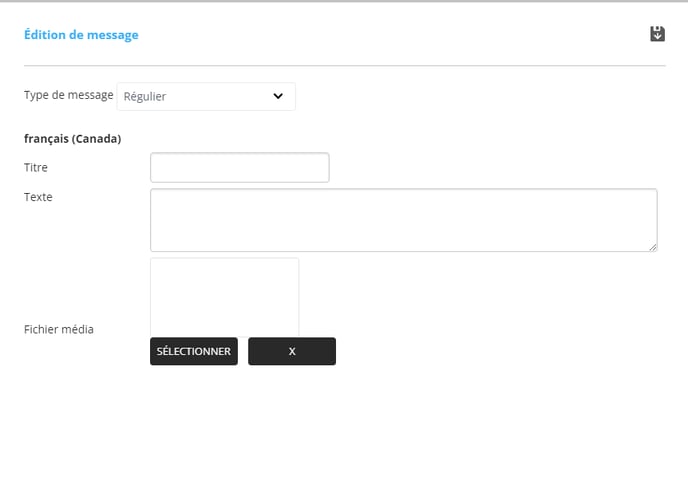
En plus de faire la rédaction de la communication, vous pouvez voir l'aperçu du contenu du message du côté droit de la fenêtre.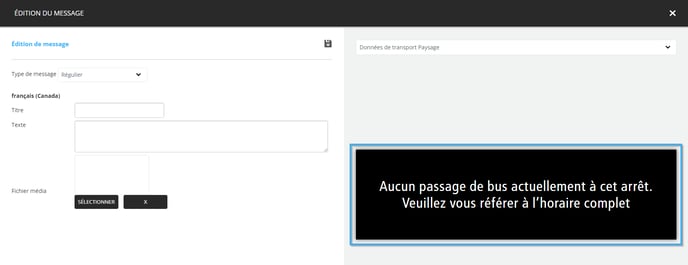
S'il y a plus d'un gabarit dans associé à la banque de message, vous pouvez cliquez sur la liste déroulante au-dessus de l'aperçu du message pour sélectionner un nouveau visuel.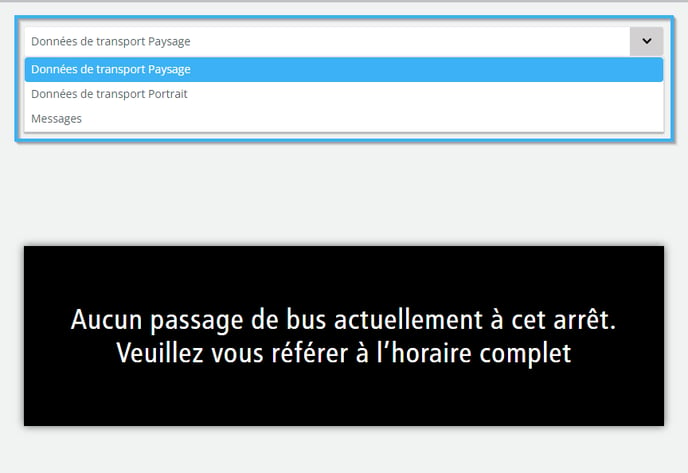
Quand vous êtes prêt à sauvegarder le message, cliquez sur l'icône sous forme de disquette au-dessus des configurations pour la diffusion du message.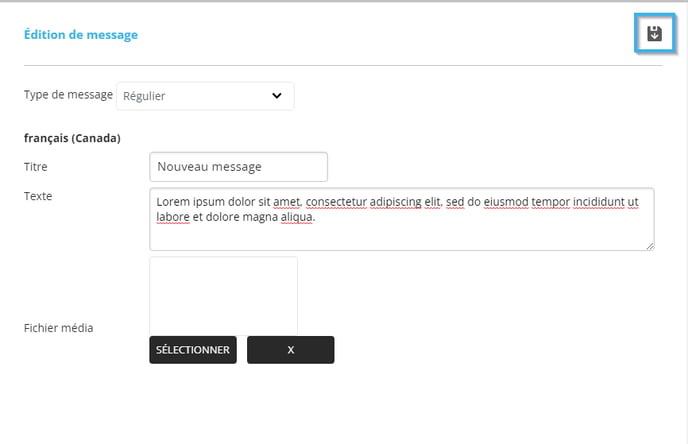
Une fois que le message a été sauvegardé, cliquez sur l'icône sous forme de « x » dans le coin supérieur droit de la fenêtre.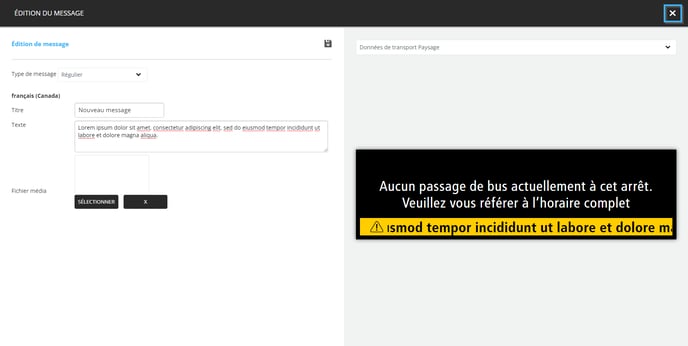
Le message sera maintenant visible dans la liste de message de la banque.